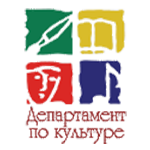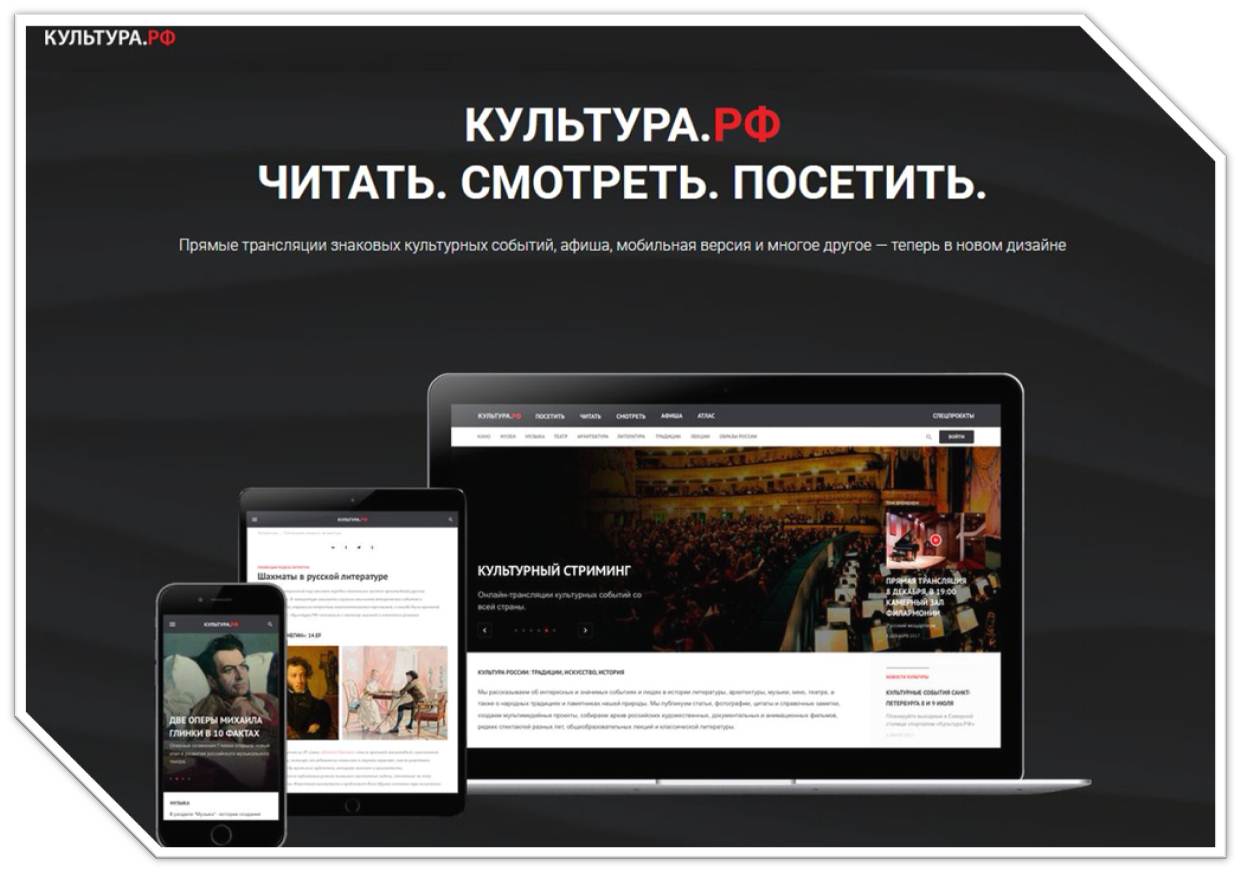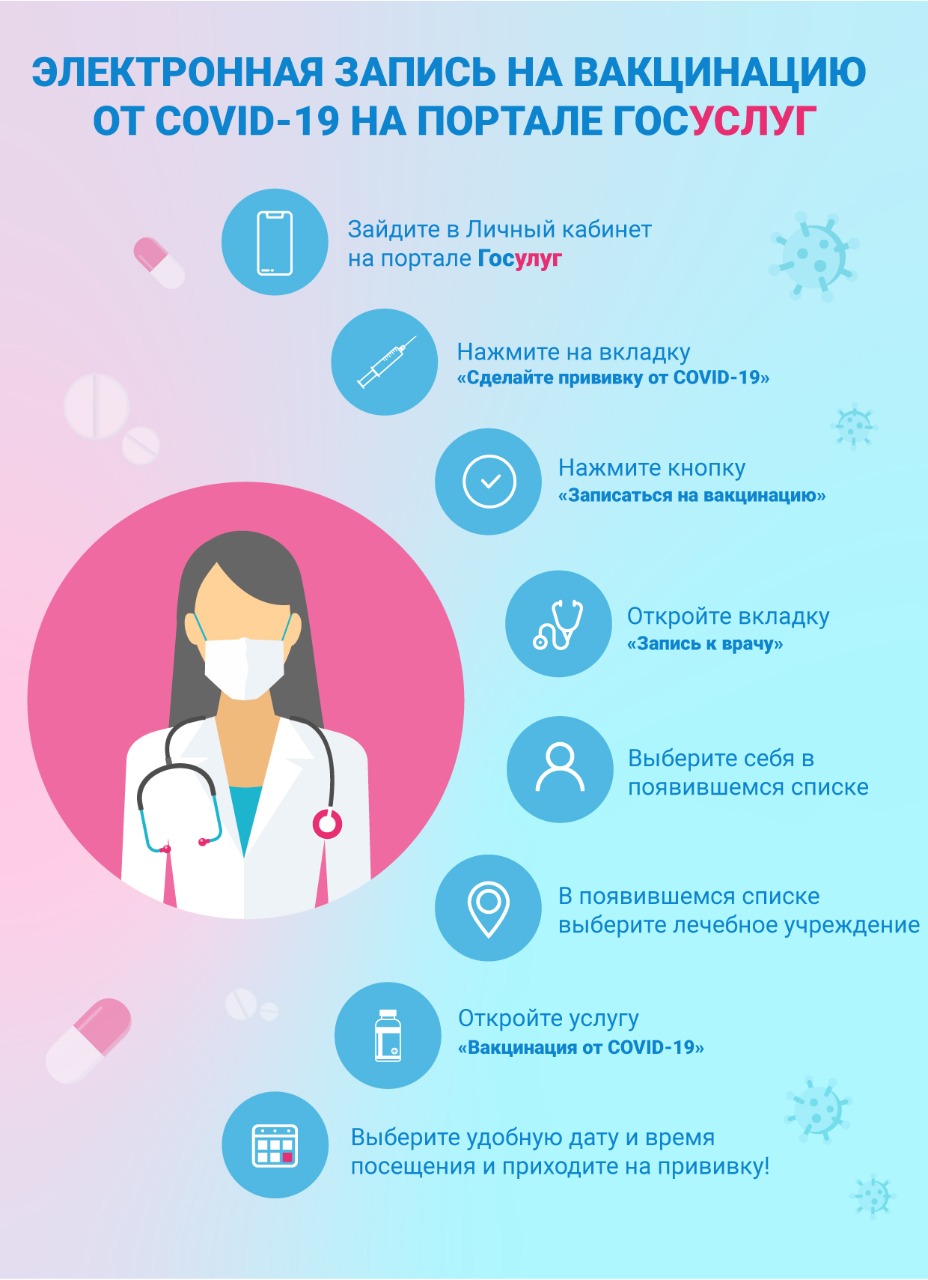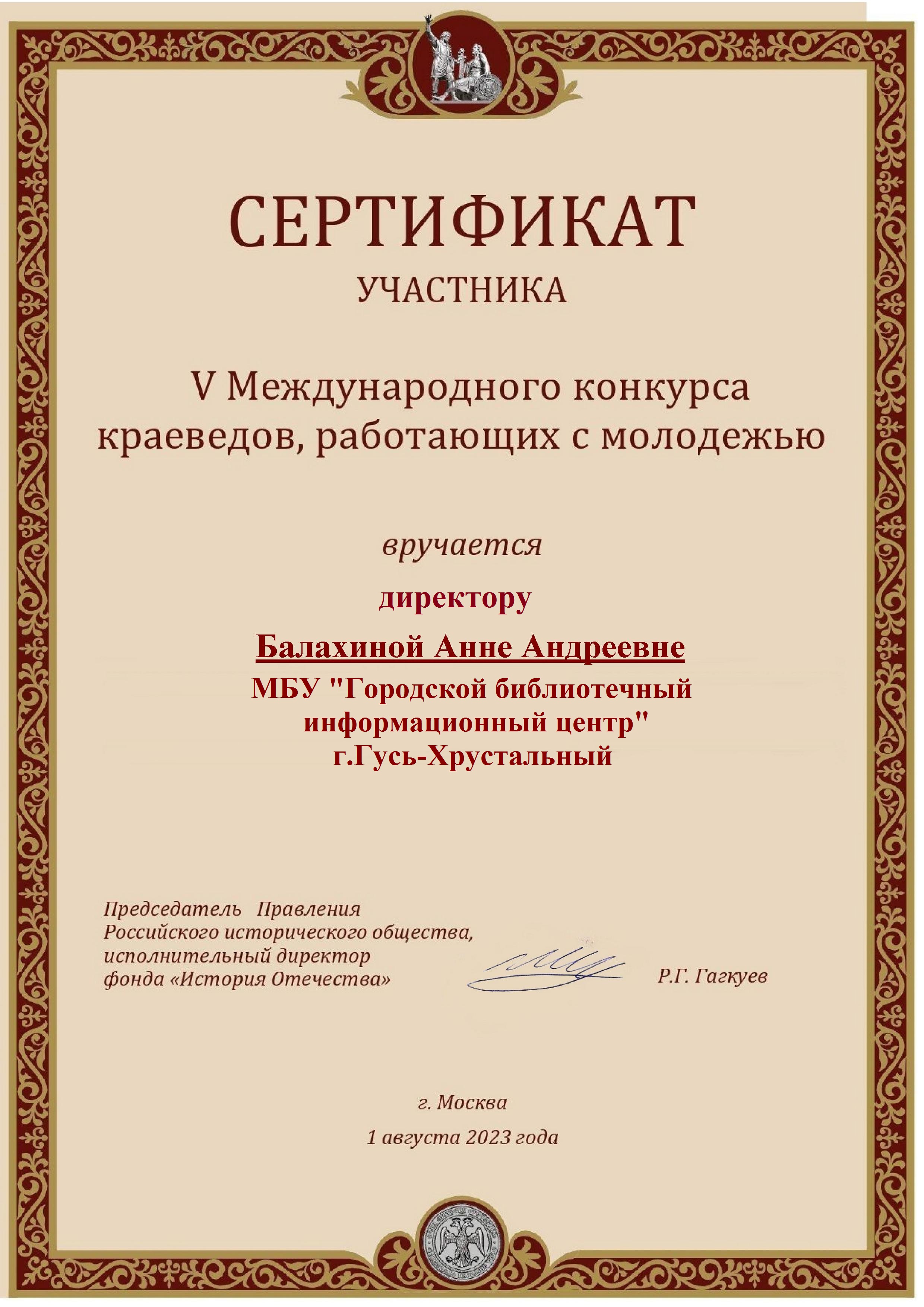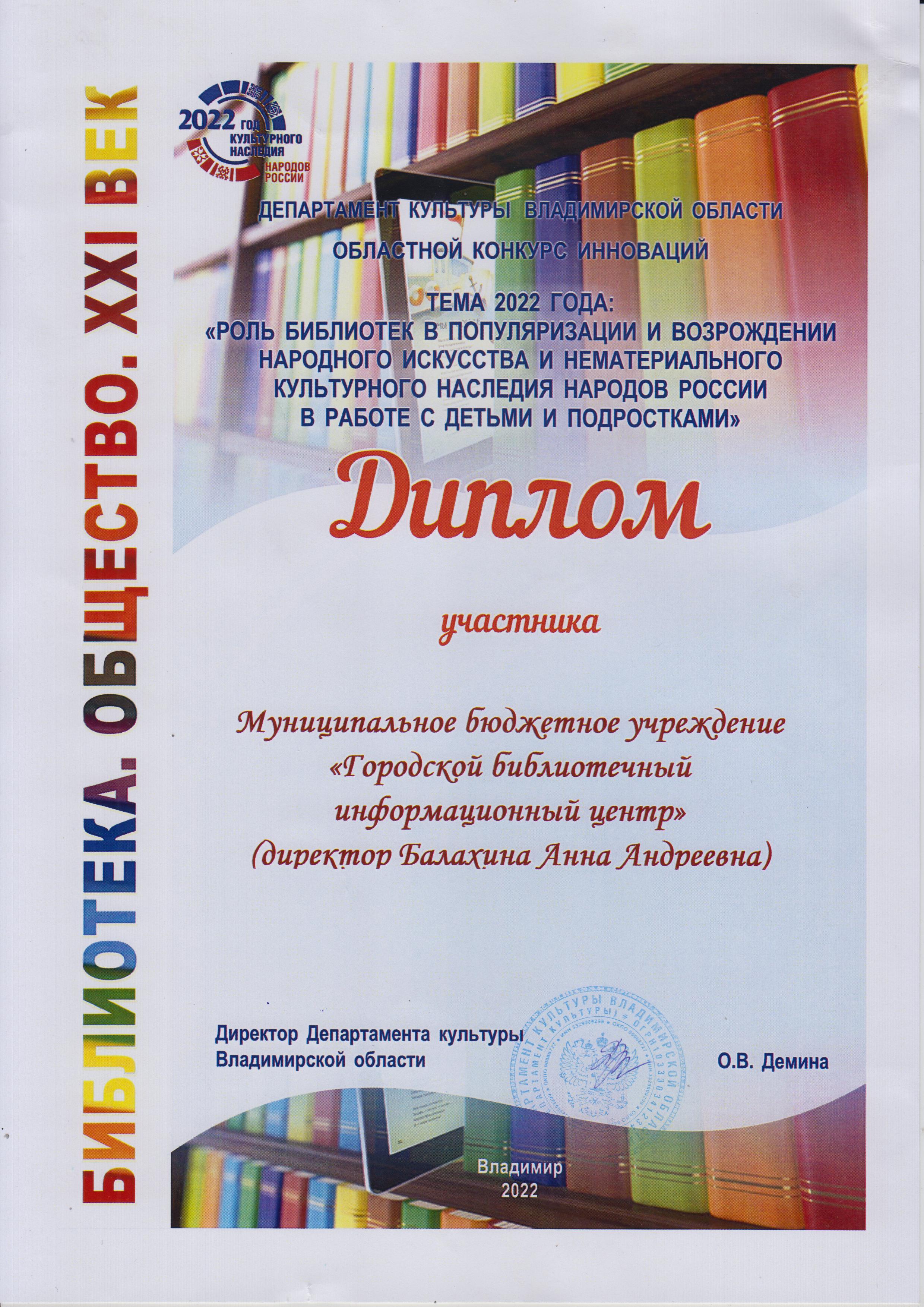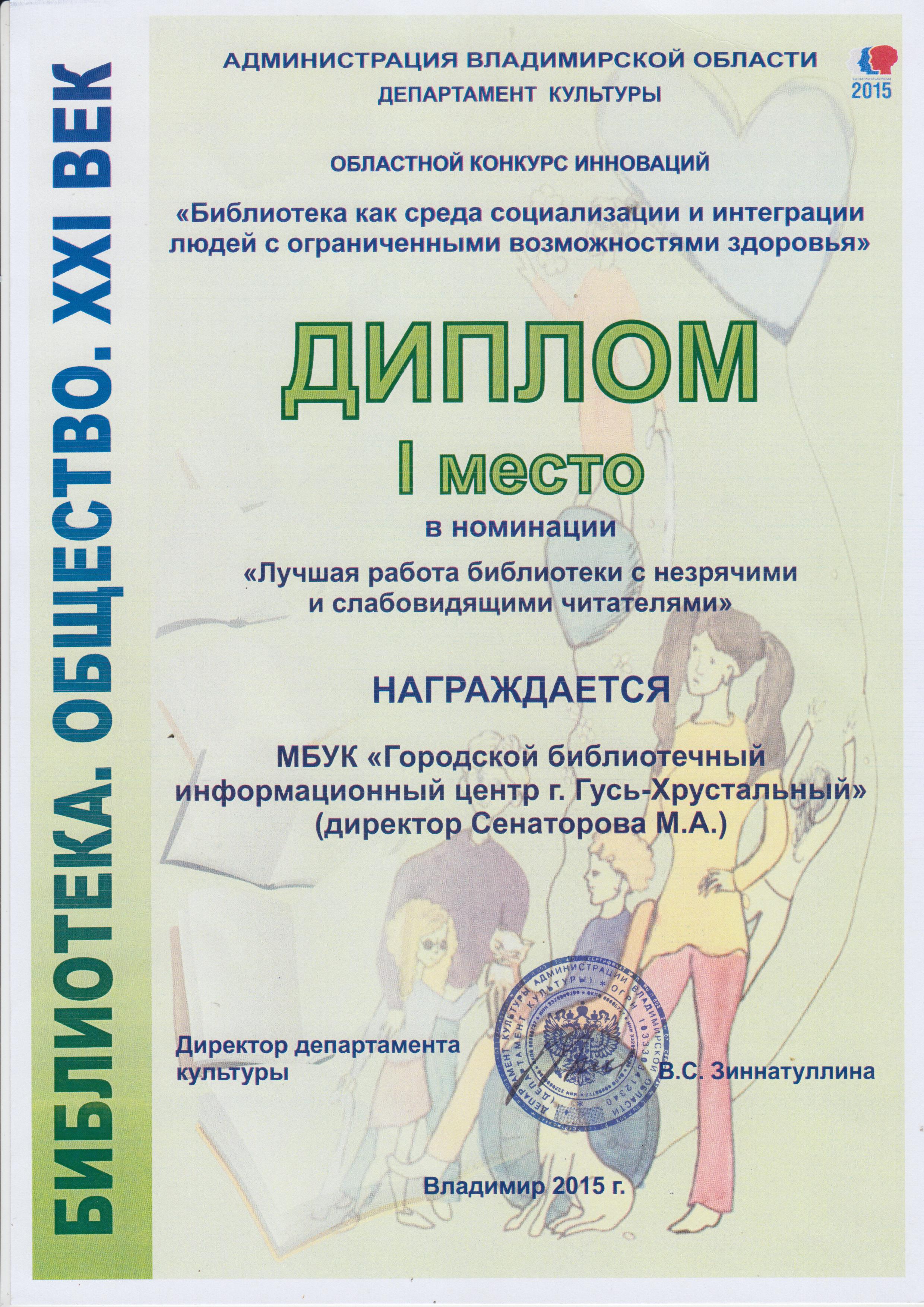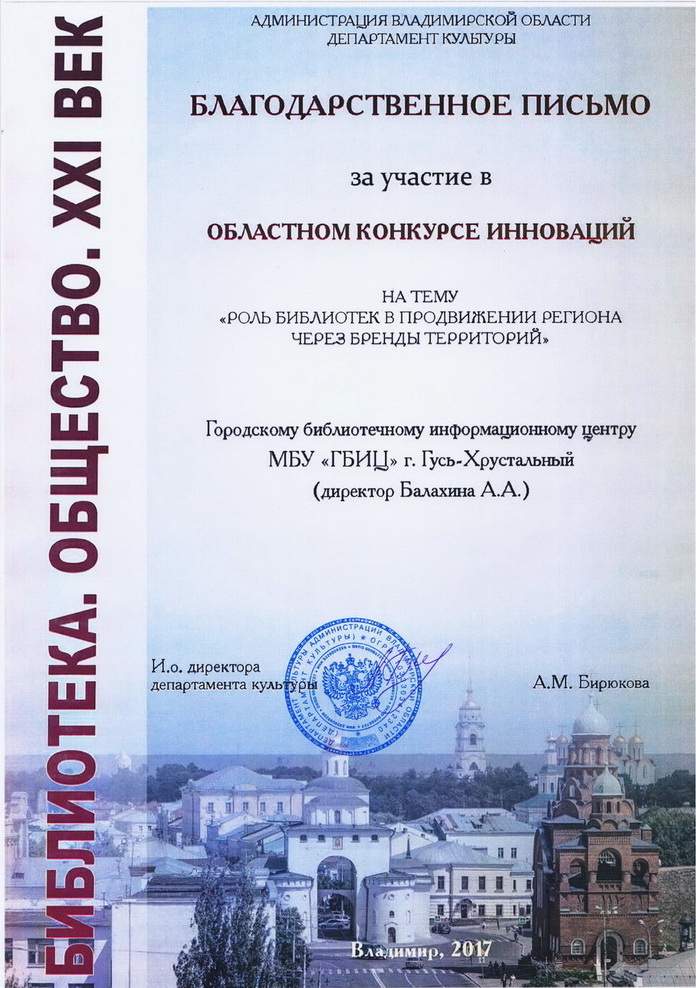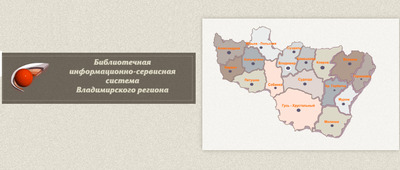ЭЛЕКТРОННЫЕ БИБЛИОТЕЧНЫЕ СИСТЕМЫ:
Национальная электронная библиотека

Национальная электронная библиотека - это проект Министерства культуры Российской Федерации, призванный предоставить пользователям Интернет доступ к оцифрованным документам, размещённым в российских библиотеках, музеях и архивах, в соответствии с требованиями Гражданского кодекса Российской федерации в отношении соблюдения авторских прав.
Уважаемые пользователи, у нас в библиотеке вы можете воспользоваться услугами НЭБ. Ждем вас!
Национальная электронная детская библиотека

Национальная электронная детская библиотека (НЭДБ) — это регулярно пополняемая коллекция оцифрованных материалов (значимые произведения для детей, оформленные лучшими отечественными художниками-иллюстраторами, а также издания, являющиеся ярким отражением исторических, политических, культурологических, художественных и педагогических процессов, происходивших в нашей стране в различные исторические периоды) из фондов Российской государственной детской библиотеки, Российской государственной библиотеки, Государственной публичной исторической библиотеки и других участников проекта.
На сегодняшний день НЭДБ — это более 7000 материалов и более 2000 зарегистрированных пользователей.
ЭЛЕКТРОННЫЙ КАТАЛОГ:
http://library.vladimir.ru/rguest_gus.htm
Электронный каталог МБУ "ГБИЦ» г.Гусь-Хрустальный ведется с 2008 года. Электронный каталог (ЭК) – это машиночитаемый библиотечный каталог, работающий в реальном режиме времени и предоставленный в распоряжение читателей. Назначение электронного каталога – содействие информатизации образовательного и научно-исследовательского процессов, создание комфортной информационной среды для общедоступного пользования. Электронный каталог содержит информацию об учебниках, учебных пособиях, монографиях, трудах, справочниках, энциклопедиях . ЭК объединяет в себе поисковые возможности алфавитного, систематического и предметного каталогов. Поиск возможен по следующим рубрикам: по автору, названию, ключевым словам, видам издания, году издания, Способы поиска в них ничем не отличаются. С помощью электронного каталога можно составить библиографический список литературы. ЭК ГБИЦ содержит в себе более 71000 записей на все поступления с 2008 года, а также ретрозаписи как ГБИЦ, так и ее отделений.
Инструкция по использованию электронного каталога на сайте библиотеки:
- Нажмите кнопку «Вход в электронный каталог», с помощью которой будет запущена программа Opac – Global, в которой будет производиться поиск нужной вам информации.
- Заполните выбранные поисковые поля. По правилам заполнения полей, в графе «автор» - указывается фамилия автора, в графе «заглавие» - название произведения, в графе «предмет» -тема документа, в графе «язык публикации» - язык, на котором издан документ, в графе «год публикации» - период публикации издания, в графе «ограничения по форме» - выбирается вариант формы из предложенного списка. Для упрощения вы можете заполнить одну любую графу. Например, если вам нужно посмотреть все имеющиеся книги одного автора, то заполняется одна графа «автор». В случае, если известно только название книги или нужно узнать сколько экземпляров данного названия имеется в библиотеке, то заполняется графа «заглавие».
- Для перехода к поиску нажмите слева или внизу кнопку "Искать".
- Результат - список документов, удовлетворяющий Вашему запросу.
- Если результат отрицательный, то выберите закладку «Вернуться к поиску».
- Если результат положительный, то выделите галочками нужные записи.
- Далее выберите функцию «Добавить в заказ». Так же в данном окне имеются такие закладки, как «история поисков», где можно просмотреть все книги, которые вы искали. Здесь же возможна сортировка уже найденных запросов. После того, как вы выбрали функцию «Добавить в заказ», вы можете просмотреть его в закладке «список выдачи», находящейся внизу диалогового окна.
- После этого откроется окно, где можно просмотреть все записи, выбранные вами раннее.
- Если вам требуется список литературы, то выделите галочкой выбранные описания и воспользуйтесь функцией «Выгрузка в Word». После выгрузки записи из каталога откроются в текстовый документ.